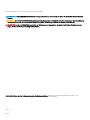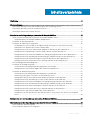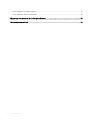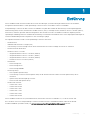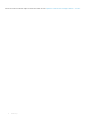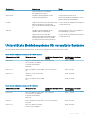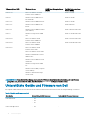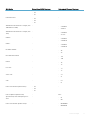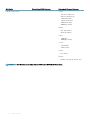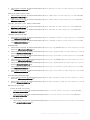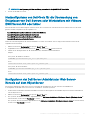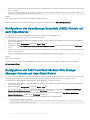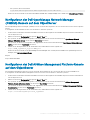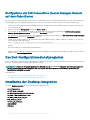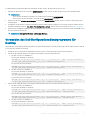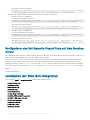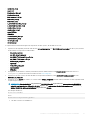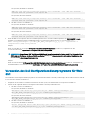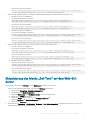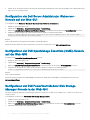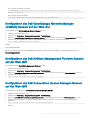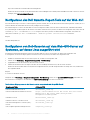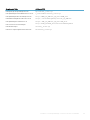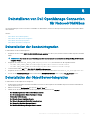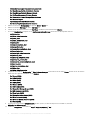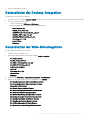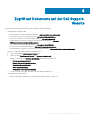Dell OpenManage Connection Version 3.0 for IBM Tivoli Netcool/OMNIbus Schnellstartanleitung
- Typ
- Schnellstartanleitung

Dell OpenManage Connection Version 3.0 für IBM
Tivoli Netcool/OMNIbus
Installationsanleitung

Anmerkungen, Vorsichtshinweise und Warnungen
ANMERKUNG: Eine ANMERKUNG macht auf wichtige Informationen aufmerksam, mit denen Sie Ihr Produkt besser einsetzen
können.
VORSICHT: Ein VORSICHTSHINWEIS macht darauf aufmerksam, dass bei Nichtbefolgung von Anweisungen eine Beschädigung
der Hardware oder ein Verlust von Daten droht, und zeigt auf, wie derartige Probleme vermieden werden können.
WARNUNG: Durch eine WARNUNG werden Sie auf Gefahrenquellen hingewiesen, die materielle Schäden, Verletzungen oder
sogar den Tod von Personen zur Folge haben können.
© 2011 - 2018 Dell Inc. oder ihre Tochtergesellschaften. Alle Rechte vorbehalten. Dell, EMC und andere Marken sind Marken von Dell Inc. oder
Tochterunternehmen. Andere Markennamen sind möglicherweise Marken der entsprechenden Inhaber.
2018 - 10
Rev. A01

Inhaltsverzeichnis
1 Einführung..................................................................................................................................................... 5
2 Voraussetzungen........................................................................................................................................... 7
Unterstützte Betriebssysteme und Anforderungen an das Verwaltungssystem........................................................7
Unterstützte Betriebssysteme für verwaltete Systeme................................................................................................9
Unterstützte Geräte und Firmware von Dell................................................................................................................. 10
3 Installation von Dell OpenManage Connection für Netcool/OMNIbus...........................................................13
Details zum Dell OpenManage Connection für Netcool/OMNIbus-Paket................................................................ 13
Integrationsdetails für Netcool/OMNIbus-Komponenten..................................................................................... 14
Installation der Sondenintegration.................................................................................................................................. 14
Installation der ObjectServer-Integration.......................................................................................................................16
Neukongurieren von Dell-Tools für die Überwachung von Ereignissen von Dell-Servern oder
Workstations mit VMware ESXi Version 5.5 oder höher ...................................................................................... 17
Kongurieren der Dell Server Administrator Web Server-Konsole auf dem ObjectServer................................ 17
Kongurieren der OpenManage Essentials (OME)-Konsole auf dem ObjectServer..........................................18
Kongurieren der Dell PowerVault Modular Disk Storage Manager-Konsole auf dem ObjectServer.............. 18
Kongurieren der Dell OpenManage Network Manager (OMNM)-Konsole auf dem ObjectServer............... 19
Kongurieren der Dell AirWave Management Platform-Konsole auf dem ObjectServer...................................19
Kongurieren der Dell Connections License Manager-Konsole auf dem ObjectServer....................................20
Das Dell-Kongurationsdienstprogramm.......................................................................................................................20
Installation der Desktop-Integration...............................................................................................................................20
Verwenden des Dell-Kongurationsdienstprogramms für Desktop......................................................................21
Kongurieren des Dell Garantie-Report-Tools auf dem Desktop-Server.............................................................22
Installation der Web GUI-Integration............................................................................................................................. 22
Verwenden des Dell-Kongurationsdienstprogramms für Web-GUI................................................................... 24
Aktualisierung des Menüs „Dell Tools“ auf dem Web-GUI-Server.......................................................................25
Konguration der Dell Server Administrator Webserver-Konsole auf der Web-GUI..........................................26
Kongurieren der Dell OpenManage Essentials (OME)-Konsole auf der Web-GUI.......................................... 26
Kongurieren der Dell PowerVault Modular Disk Storage Manager-Konsole in der Web-GUI......................... 26
Kongurieren der Dell OpenManage Network Manager (OMNM)-Konsole auf der Web-GUI........................27
Kongurieren der Dell AirWave Management Platform-Konsole auf der Web-GUI...........................................27
Kongurieren der Dell Connections License Manager-Konsole auf der Web-GUI............................................. 27
Kongurieren des Dell Garantie-Report-Tools auf der Web-GUI..........................................................................28
Kongurieren von Dell-Konsolen auf dem Web-GUI-Server auf Systemen, auf denen Linux ausgeführt
wird.............................................................................................................................................................................. 28
4 Aktualisieren von Dell OpenManage Connection für Netcool/OMNIbus.......................................................30
5 Deinstallieren von Dell OpenManage Connection für Netcool/OMNIbus.......................................................31
Deinstallation der Sondenintegration..............................................................................................................................31
Deinstallation der ObjectServer-Integration.................................................................................................................. 31
Inhaltsverzeichnis
3

Deinstallation der Desktop-Integration..........................................................................................................................33
Deinstallation der Web-GUI-Integration........................................................................................................................ 33
6 Zugri auf Dokumente auf der Dell Support-Website...................................................................................35
7 Kontaktaufnahme mit Dell............................................................................................................................36
4 Inhaltsverzeichnis

Einführung
Dieses Handbuch enthält Informationen über die Software-Anforderungen, Systemanforderungen und die Schritte zum Installieren,
Kongurieren und Deinstallieren von Dell OpenManage Connection Version 3.0 für IBM Tivoli Netcool/OMNIbus.
Dell OpenManage Connection für IBM Tivoli Netcool/OMNIbus ermöglicht dem Kunden die Überwachung von Dell Original Equipment
Manufacturing (OEM)-Servern, Dell Datacenter Scalable Solutions (DSS), PowerEdge Servern, Dell Remote Access Controllern (DRACs),
Workstations, Gehäusen, Speichern und Netzwerkgeräten in einer mit IBM Tivoli Netcool/OMNIbus verwalteten Umgebung. Die Dell
OpenManage-Verbindung unterstützt außerdem die Ausführung von Dell-Geräten und anderen Dell-Tools aus empfangenen Warnungen zur
weiteren Fehlerbehebung und für Kongurations- oder Verwaltungsvorgänge.
Die folgenden Dell-Geräte werden von Dell OpenManage Connection unterstützt:
• Dell OEM Server
• Skalierbare Dell Datacenter-Lösungen (DSS)
• Unterstützung von Dell PowerEdge-Servern der 10. Generation bis hin zu Dell PowerEdge-Servern der 13. Generation
• Dell Precision Rack-Workstations
• Dell Remote Access Controller:
– Integrated Dell Remote Access Controller 8 (iDRAC8)
– Integrated Dell Remote Access Controller 7 (iDRAC7)
– Integrated Dell Remote Access Controller 6 (iDRAC6)
– Dell Remote Access Controller 5 (DRAC5)
• Dell-Gehäuse:
– Dell PowerEdge FX2
– Dell PowerEdge VRTX
– Dell PowerEdge M1000e
• Dell Storage Arrays:
– Dell Compellent-Speicher-Arrays
– Unterstützung von Dell PowerVault-Speicher-Arrays der 10. Generation bis hin zu Dell PowerVault-Speicher-Arrays der 12.
Generation
– Speicher-Arrays der Dell EqualLogic PS-Serie
– Dell PowerVault MD-Speicher-Arrays
• Dell Netzwerk-Switches:
– Switches der S-Serie
– Switches der M-Serie
– Switches der Z-Serie
– Switches der C-Serie
– Switches der N-Serie
– Switches der W-Serie
Dieses Handbuch wendet sich an Systemadministratoren, die mit IBM Tivoli Netcool/OMNIbus 7.3.1, 7.4 oder 8.1 vertraut sind.
Bevor Sie diese Version von Dell OpenManage Connection für IBM Tivoli Netcool/OMNIbus installieren, laden Sie das aktuelle
Installationshandbuch (Installation Guide) von dell.com/omconnectionsEnterpriseSystemsManagement herunter.
1
Einführung 5

Voraussetzungen
Erfüllen Sie die folgenden Vorbedingungen.
Themen:
• Unterstützte Betriebssysteme und Anforderungen an das Verwaltungssystem
• Unterstützte Betriebssysteme für verwaltete Systeme
• Unterstützte Geräte und Firmware von Dell
Unterstützte Betriebssysteme und Anforderungen an
das Verwaltungssystem
In den folgenden Tabellen sind die Betriebssysteme und die Anforderungen für die Integration von Dell OpenManage Connection auf den
Systemen aufgelistet, auf denen Komponenten von Netcool/OMNIbus 7.3.1,7.4 oder 8.1 installiert sind:
Tabelle 1. Unterstützte Betriebssysteme für Dell OpenManage Connection für IBM Tivoli Netcool/OMNIbus 8.1
VMware vSphere ESXi Windows-Server SUSE Linux Enterprise Server
(SLES)
Red Hat Enterprise Linux-
Server (RHEL)
ESXi 5.5 Windows Server 2012 R2 64-Bit
(Standard und Datacenter)
SLES 12 64-Bit RHEL 7.0-1 64-Bit (Server)
ESXi 5.0 Windows Server 2012 64-Bit
(Standard und Datacenter)
SLES 11.0-4 64-Bit RHEL 6.0-7 64-Bit (Client,
Server, Workstation)
ESXi 4.1 RHEL 5.7-11 64-Bit (Erweitert,
Desktop)
ESXi 4.0 RHEL 5.7-10 64-Bit (Server)
ESXi 3.5
ESX 3.5
Tabelle 2. Unterstützte Betriebssysteme für Dell OpenManage Connection für IBM Tivoli Netcool/OMNIbus 7.4
VMware
vSphere ESXi
Windows-Server Windows Client SUSE Linux
Enterprise Server
(SLES)
Red Hat Enterprise
Linux-Server (RHEL)
SUSE Linux für
Desktop (SLED)
ESXi 5.5 Windows Server 2008
R2 64–Bit SP1
(Enterprise, Datacenter,
Standard)
Windows 7 32-Bit SP1
(Enterprise,
Professional)
SLES 11.0-3 64-Bit RHEL 6.0-5 64-Bit
(Server, Workstation)
SLED 11.0-3 64-
Bit
ESXi 5.0 Windows Server 2008
R2 32-Bit SP2
(Enterprise, Standard)
Windows 8 64-Bit
(Enterprise,
Professional, Standard)
SLES 10.0-4 64-Bit RHEL 6.0-10 64-Bit
(Erweitert, Desktop
und Server)
SLED 10.0-3 64-
Bit
2
Voraussetzungen 7

VMware
vSphere ESXi
Windows-Server Windows Client SUSE Linux
Enterprise Server
(SLES)
Red Hat Enterprise
Linux-Server (RHEL)
SUSE Linux für
Desktop (SLED)
ESXi 4.1 Windows Server 2008
64-Bit SP2 (Enterprise,
Standard)
Windows 7 64-Bit SP1
(Enterprise,
Professional)
ESXi 4.0 Windows Server 2012
R2 64-Bit (Datacenter,
Essentials, Standard)
ESXi 3.5 Windows Server 2012
64-Bit (Datacenter,
Essentials, Standard)
ESX 3.5
Tabelle 3. Unterstützte Betriebssysteme für Dell OpenManage Connection für IBM Tivoli Netcool/OMNIbus 7.3.1
VMware vSphere
ESXi
Windows-Server Windows Client SUSE Linux
Enterprise Server
(SLES)
Red Hat Enterprise
Linux-Server (RHEL)
SUSE Linux für
Desktop (SLED)
ESXi 5.5 Windows Server 2008
R2 64–Bit SP1
(Enterprise, Datacenter,
Standard)
Windows Vista
Enterprise 64-Bit SP2
SLES 11.0-3 64-Bit RHEL 6.0-5 64-Bit
(Client, Server,
Workstation)
SLED 11.0-3 64-
Bit
ESXi 5.0 Windows Server 2008
R2 32-Bit SP2
(Enterprise, Standard)
Windows Vista
Enterprise 32-Bit SP2
SLES 11.0-3 32-Bit RHEL 6.0-5 32-Bit
(Server, Workstation)
SLED 10.0-4 64-
Bit
ESXi 4.1 Windows Server 2008
64-Bit SP2 (Enterprise,
Standard)
Windows Vista Ultimate
64-Bit SP2
SLES 10.0-4 64-Bit RHEL 6.0-4 32-Bit
(Client)
SLED 10.0-4 32-
Bit
ESXi 4.0 Windows Server 2008
32-Bit SP2 (Enterprise,
Standard)
Windows Vista Ultimate
32-Bit SP2
SLES 10.0-4 32-Bit RHEL 5.0-10 64-Bit
(Erweitert, Desktop
und Server)
ESXi 3.5 Windows XP
Professional 32-Bit SP3
RHEL 5.0-10 32-Bit
(Erweitert, Desktop
und Server)
ESX 3.5 Windows 7 64-Bit SP1
(Professional,
Enterprise)
Windows 7 32-Bit SP1
(Professional,
Enterprise)
Tabelle 4. IBM Tivoli Netcool/OMNIbus-Komponentenanforderungen
Komponente Anforderung Zweck
Sonden Kongurieren Sie die MTTrapd Simple
Network Management Protocol (SNMP)-
So empfangen und verarbeiten Sie die von
Dell-Geräten gesandten SNMP-Traps.
8 Voraussetzungen

Komponente Anforderung Zweck
Sonde und die Netcool/OMNIbus
Knowledge Library (NcKL).
ObjectServer Installieren und kongurieren Sie das
confpack-Dienstprogramm.
So importieren Sie Auslöser zur
Automatisierung der Dell-Integration, Extras,
Menüs und Konvertierungsklassen.
Desktop Vergewissern Sie sich, dass die SNMP-/WS-
MAN-Kommunikation zwischen dem
Desktop und den Dell-Geräten hergestellt
ist.
So rufen Sie die erforderlichen Informationen
von Dell-Geräten ab.
Web-GUI
Installieren und kongurieren Sie die
OMNIbus Web-GUI und WAAPI.
Vergewissern Sie sich, dass der
SNMP-/WS-MAN-Kommunikationskanal
zwischen dem Web GUI-Server und den
verwalteten Dell-Systemen hergestellt ist.
Unterstützung von Dell Tools verfügbar für
Dell OpenManage Connection.
So rufen Sie die erforderlichen Informationen
von Dell-Geräten ab.
Unterstützte Betriebssysteme für verwaltete Systeme
Die nachfolgende Tabelle zählt die Betriebssysteme auf, die auf den unterstützten Geräten unterstützt werden:
Tabelle 5. Unterstützte Betriebssysteme für Dell Workstations
VMware vSphere ESXi Windows-Server SUSE Linux Enterprise Server
(SLES)
Red Hat Enterprise Linux-
Server (RHEL)
ESXi 6.0 U1 Microsoft Windows Server 2012
R2 (Datacenter, Foundation,
Essentials und Standard-
Editionen)
SLES 12 64-Bit RHEL 7.2 64-Bit
ESXi 5.5 U3 Microsoft Windows Server 2008
R2
SLES 11 SP4 64-Bit RHEL 7.1 64-Bit
ESXi 5.5 U2 Windows 7 Professional 32-Bit
und 64-Bit
RHEL 7.0 64-Bit
Microsoft Windows Server 2008
SP1
RHEL 6.7 64-Bit
Tabelle 6. Unterstützte Betriebssysteme für Dell Server
VMware vSphere ESXi Windows-Server SUSE Linux Enterprise Server
(SLES)
Red Hat Enterprise Linux-
Server (RHEL)
ESXi 6.0 U1 Microsoft Windows Server 2012
R2 (Datacenter, Foundation,
Essentials und Standard-
Editionen)
SLES 12 64-Bit RHEL 7.2 64-Bit
ESXi 6.0 Microsoft:Windows Server 2012
Essentials
SLES 11 SP4 (64-Bit) RHEL 7.1 64-Bit
ESXi 5.5 U3 Microsoft Windows Essential
Business Server 2008 SP1
RHEL 7.0 64-Bit
Voraussetzungen 9

VMware vSphere ESXi Windows-Server SUSE Linux Enterprise Server
(SLES)
Red Hat Enterprise Linux-
Server (RHEL)
ESXi 5.5 U2 Microsoft Windows Essential
Business Server 2008 SP1
RHEL 6.7 64-Bit
ESXi 5.5 Windows Server 2008 SP2 32-
Bit und 64-Bit
RHEL 6.5 64-Bit
ESXi 5.1 U3 Windows Server 2008 R2 64-Bit RHEL 6.2 64-Bit
ESXi 5.1 U2 Windows Server 2008 R2 SP1
64-Bit
RHEL 6.0 64-Bit
ESXi 5.1 U1 Windows Server 2008 R1 und R2
(HPC-Edition)
RHEL 5.9 64-Bit und 32-Bit
ESXi 5.1 Windows Storage Server 2008
SP2
RHEL 5.5 64-Bit und 32-Bit
ESXi 5.0 U3 Microsoft Windows Small
Business Server 2008 SP2
RHEL 5.3 64-Bit und 32-Bit
ESXi 5.0 U2 Microsoft Windows Small
Business Server 2008 R2
RHEL 5.0 64-Bit und 32-Bit
ESXi 5.0 U1 Microsoft Windows Small
Business Server 2011
Microsoft Windows Server 2012
Windows Small Business Server
2003 R2 SP2
Windows Server 2003 R2 32-Bit
und 64-Bit
Windows Storage Server 2003
R2
Windows Server 2003 (Compute
Cluster Edition)
Windows Unied DataStorage
Server 64-Bit
ANMERKUNG: Wenn Sie Dell OpenManage Connection for ITNM auf einem System installiert haben, auf dem Windows
ausgeführt wird, dann stellen Sie sicher, dass Sie ebenfalls ActivePerl im System installiert haben.
Unterstützte Geräte und Firmware von Dell
Die folgende Tabelle enthält eine Liste der Dell Geräte und ihrer unterstützten Firmwareversionen für Dell OpenManage Connection.
Tabelle 7. Geräte und Firmware von Dell
Dell-Geräte Unterstützte OMSA-Versionen Unterstützte Firmware-Versionen
Dell OEM Server
• 8.3
• 8.2
• 8.1
-
Dell PowerEdge Server
• 8.3
-
10 Voraussetzungen

Dell-Geräte Unterstützte OMSA-Versionen Unterstützte Firmware-Versionen
• 8.2
• 8.1
Dell Workstations
• 8.3
• 8.2
• 8.1
-
Skalierbare Dell Datacenter-Lösungen (DSS
1500 und DSS 2500)
-
• 2.30.30.30
• 2.16.16.12
Skalierbare Dell Datacenter-Lösungen (DSS
1510)
-
• 2.30.30.30
• 2.17.17.13
iDRAC8 -
• 2.30.30.30
• 2.20.20.20
iDRAC7 -
• 2.30.30.30
• 2.20.20.20
Modularer iDRAC6 -
• 3.6
• 3.5
Monolithischer iDRAC6 -
• 1.97
• 1.96
DRAC5 -
• 1.6
• 1.5
FX2 CMC -
• 1.4
• 1.3
VRTX CMC -
• 2.2
• 2.1
CMC -
• 5.2
• 5.1
Dell PowerVault NX-Speicher-Arrays
• 8.3
• 8.2
• 8.1
-
Dell Compellent-Speicher-Arrays - 6.6.2
Speicher-Arrays der Dell EqualLogic PS-
Serie
-
• 8.1
• 8.0
Dell PowerVault MD-Speicher-Arrays -
• 08.20.09.60
• 08.10.05.60
Voraussetzungen 11

Dell-Geräte Unterstützte OMSA-Versionen Unterstützte Firmware-Versionen
Dell Netzwerk-Switches - S-Serie
• S55 (8.3.5.5 und 8.3.5.3)
• S60 (8.3.3.9 und 8.3.3.8)
• S4810 (9.6 und 9.5 )
• S4820T (9.5 und 9.4)
• S5000 (9.1 und 9.0)
• S6000 (9.5 und 9.4)
M-Serie
• MXL (9.6 und 9.5 )
• MIOA (9.5 und 9.4)
Z-Serie
• Z9500 (9.2)
• Z9000 (9.5 und 9.4)
C-Serie
• C150 (8.4.6.0)
• C300 (8.4.5.0)
N-Serie
• 6.1.2 und 6.1
W-Serie
• Mobility Controller der W-Serie (6.4)
ANMERKUNG
: Dell Workstations beziehen sich auf Dell Precision R7910 Rack Workstations.
12 Voraussetzungen

Installation von Dell OpenManage Connection für
Netcool/OMNIbus
Zur Installation von Dell OpenManage Connection für Netcool/OMNIbus müssen Sie die komponentenspezischen Dateien auf den
Systemen extrahieren, auf denen Sie die Netcool/OMNIbus-Komponenten installiert haben, und sie dann implementieren. Weitere
Informationen zum Extrahieren komponentenspezischer Dateien nden Sie unter Integrationsdetails für Netcool/OMNIbus-Komponenten.
Vor der Implementierung der Dateien:
1 Laden Sie die Datei Dell_OpenManage_Connection_for_OMNIbus_v3_0.zip von dell.com/support herunter, und extrahieren Sie ihren
Inhalt in einen Ordner. Weitere Informationen zum Inhalt der ZIP-Datei nden Sie unter Details für Dell OpenManage Connection für
Netcool/OMNIbus-Paket.
2 Melden Sie sich als Netcool Administrator auf einem beliebigen System an, auf dem Sie irgendwelche der Netcool/OMNIbus-
Komponenten installiert haben.
Themen:
• Details zum Dell OpenManage Connection für Netcool/OMNIbus-Paket
• Installation der Sondenintegration
• Installation der ObjectServer-Integration
• Das Dell-Kongurationsdienstprogramm
• Installation der Desktop-Integration
• Installation der Web GUI-Integration
Details zum Dell OpenManage Connection für
Netcool/OMNIbus-Paket
Dell OpenManage Connection für Netcool/OMNIbus ist als Zip-Datei verpackt. Dies gilt für Systeme, die Windows oder Linux ausführen,
einschließlich VMware ESXi-Umgebungen. Beim Extrahieren der ZIP-Datei Dell_OpenManage_Connection_for_OMNIbus_v3_0.zip werden
die folgenden Dateien und Ordner extrahiert:
• desktop_integration
• objectserver_integration
• probe_integration
• webgui_integration
• Dell_OMC_3_0_For_IBM_OMNIbus_IG.pdf
• Dell_OMC_3_0_For_Omnibus_ReadMe.txt
• license_en.txt
ANMERKUNG
: Sobald die Ordner und Dateien extrahiert und die Systemvoraussetzungen erfüllt sind, stellen Sie sicher, dass Sie
die Dateien Dell_OMC_3_0_For_Omnibus_ReadMe.txt und license_en.txt haben, bevor Sie mit der Installation fortfahren.
Implementieren Sie den Inhalt der Ordner auf den entsprechenden Netcool/OMNIbus-Komponenten, um die unterstützten Dell-Geräte zu
überwachen.
3
Installation von Dell OpenManage Connection für Netcool/OMNIbus 13

Integrationsdetails für Netcool/OMNIbus-Komponenten
Die folgende Tabelle führt die Netcool/OMNIbus-Komponenten und die Integrationsordner für Dell OpenManage Connection auf.
Implementieren Sie die Integrationsdateien von Dell OpenManage Connection vom entsprechenden Ordner im Netcool/OMNIbus-
Komponentenordner.
Tabelle 8. Netcool/OMNIbus-Komponente
Komponente Integrationsordner
probe_integration Enthält die Regeln und Suchtabellendateien für die unterstützten Dell-Geräte.
objectserver_integration Enthält die exportierten Auslöser zur Dell-Integrationsautomatisierung, Tools, Menüs
und Konvertierungsklassen.
desktop_integration
Enthält Dienstprogramme für die Konguration und das Starten der Konsolen der
unterstützten Dell-Geräte.
webgui_integration
Enthält die Dell-Integrationstools, Menüs und Dienstprogramme für die
Konguration der Dell-Gerätekonsolen von der Netcool/OMNIbus-Web-GUI.
Installation der Sondenintegration
Die Sondenintegrationsdatei enthält den folgenden Ordner und die Versionsdatei:
• Dell
So stellen Sie die Integration der unterstützten Dell-Geräte bereit:
1 Kopieren Sie den Ordner dell unter probe_integration und platzieren Sie ihn unter den Ordner %NC_RULES_HOME%/include-
snmptrap auf dem System, auf dem Sie die Sondenkomponente installiert haben.
ANMERKUNG
: Auf einem mit Linux-Betriebssystem betriebenen System verwenden Sie den $NC_RULES_HOME/include-
snmptrap Ordner.
2 Navigieren Sie zum Ordner $ NC_RULES_HOME, önen Sie die Datei snmptrap-rules.file, und führen Sie die folgenden
Schritte aus:
a Hängen Sie den folgenden Befehl im Abschnitt 'include rules' an:
include "$NC_RULES_HOME/include-snmptrap/dell/dell.master.include.rules"
b Hängen Sie den folgenden Befehl im Abschnitt 'include lookup table' an:
include "$NC_RULES_HOME/include-snmptrap/dell/dell.master.include.lookup"
ANMERKUNG
: Dieser Schritt gilt nur für Systeme, auf denen Linux ausgeführt wird.
3 Vergewissern Sie sich, dass der kopierte dell-Ordner und die unten stehenden Dateien die Berechtigungen für die Sondenregeln gemäß
den IBM-Richtlinien haben. Lesen Sie für weitere Informationen die IBM Tivoli Netcool/OMNIbus-Dokumentation.
4 Führen Sie die folgenden Schritte aus:
Server-Traps
a Heben Sie den Kommentar der Dateieinschließungsaussage dell-StorageManagement-
MIB.include.snmptrap.lookup
in der Datei dell.master.include.lookup auf.
b Heben Sie den Kommentar der Dateieinschließungsaussage dell-StorageManagement-
MIB.include.snmptrap.rules in der Datei dell.master.include.rules auf.
c Heben Sie den Kommentar der Dateieinschließungsaussage dell-MIB-Dell-10892.include.snmptrap.lookup in der
Datei dell.master.include.lookup auf.
14
Installation von Dell OpenManage Connection für Netcool/OMNIbus

d Heben Sie den Kommentar der Dateieinschließungsaussage dell-MIB-Dell-10892.include.snmptrap.rules in der
Datei dell.master.include.rules auf.
OOB-Server (iDRAC8, iDRAC7)-Traps
a Heben Sie den Kommentar der Dateieinschließungsaussage dell-IDRAC-MIB.include.snmptrap.lookup in der Datei
dell.master.include.lookup auf.
b
Heben Sie den Kommentar der Dateieinschließungsaussage dell-IDRAC-MIB.include.snmptrap.rules in der Datei
dell.master.include.rules auf.
FX2 CMC-, VRTX CMC-, CMC-, iDRAC6-, DRAC5-Traps
a Heben Sie den Kommentar der Dateieinschließungsaussage dell-RAC-MIB.include.snmptrap.lookup in der Datei
dell.master.include.lookup auf.
b Heben Sie den Kommentar der Dateieinschließungsaussage dell-RAC-MIB.include.snmptrap.rules in der Datei
dell.master.include.rules auf.
Compellent Speicher-Array-Traps
a Heben Sie den Kommentar der Dateieinschließungsaussage dell-STORAGE-SC-MIB.include.snmptrap.lookup in der
Datei dell.master.include.lookup auf.
b Heben Sie den Kommentar der Dateieinschließungsaussage dell-STORAGE-SC-MIB.include.snmptrap.rules in der
Datei dell.master.include.rules auf.
EqualLogic-Traps
a Heben Sie den Kommentar der Dateieinschließungsaussage equalLogic-EQLMEMBER-MIB.include.snmptrap.lookup
in der Datei dell.master.include.lookup auf.
b Heben Sie den Kommentar der Dateieinschließungsaussage equalLogic-EQLDISK-MIB.include.snmptrap.lookup in
der Datei dell.master.include.lookup auf.
c Heben Sie den Kommentar der Dateieinschließungsaussage equalLogic-SCSI-MIB.include.snmptrap.lookup in der
Datei
dell.master.include.lookup auf.
d Heben Sie den Kommentar der Dateieinschließungsaussage equalLogic-EQLMEMBER-MIB.include.snmptrap.rules
in der Datei dell.master.include.rules auf.
e Heben Sie den Kommentar der Dateieinschließungsaussage equalLogic-EQLDISK-MIB.include.snmptrap.rules in
der Datei
dell.master.include.rules auf.
f Heben Sie den Kommentar der Dateieinschließungsaussage equalLogic-SCSI-MIB.include.snmptrap.rules in der
Datei dell.master.include.rules auf.
g Heben Sie den Kommentar der Dateieinschließungsaussage equalLogic-ISCSI-MIB.include.snmptrap.rules in der
Datei
dell.master.include.rules auf.
PowerVault MD-Speicherarray-Traps
a Heben Sie den Kommentar der Dateieinschließungsaussage dell-MDStorageArray-MIB.include.snmptrap.lookup
in der Datei dell.master.include.lookup auf.
b Heben Sie den Kommentar der Dateieinschließungsaussage dell-MDStorageArray-MIB.include.snmptrap.rules in
der Datei
dell.master.include.rules auf.
Dell Netzwerk-Switch-Traps
• Switches der Serien S, M, Z und C
1 Heben Sie den Kommentar der Dateieinschließungsaussage dell.switch.master.include.lookup in der Datei
dell.master.include.lookup auf.
2 Heben Sie den Kommentar der Dateieinschließungsaussage dell.switch.master.include.rules in der Datei
dell.master.include.rules auf.
• Switches der N-Serie
1 Heben Sie den Kommentar der Dateieinschließungsaussage dell.Nseriesswitch.master.include.lookup in der
Datei
dell.master.include.lookup auf.
Installation von Dell OpenManage Connection für Netcool/OMNIbus
15

2 Heben Sie den Kommentar der Dateieinschließungsaussage dell.Nseriesswitch.master.include.rules in der
Datei dell.master.include.rules auf.
• Switches der W-Serie
1 Heben Sie den Kommentar der Dateieinschließungsaussage dell.Wseriesswitch.master.include.lookup in der
Datei dell.master.include.lookup auf.
2 Heben Sie den Kommentar der Dateieinschließungsaussage dell.Wseriesswitch.master.include.rules in der
Datei dell.master.include.rules auf.
5 Kopieren Sie die delldevice_int_mttrapdprobe.ver-Versionsdatei ins %OMNIHOME%-Verzeichnis auf dem System, auf dem
Sie für Systeme, die Windows ausführen, die Sondenkomponente installiert haben. Kopieren Sie auf Systemen, auf denen Linux
ausgeführt wird, die
delldevice_int_mttrapdprobe.ver-Versionsdatei in das $OMNIHOME-Verzeichnis.
6 Starten Sie den OMNIbus MTTrapd SNMP-Sondenservice (NCOMTTRAPDProbe) oder den Vorgang (nco_p_mttrapd) erneut.
Installation der ObjectServer-Integration
Der Ordner objectserver_integration folder enthält die folgenden Dateien und Ordner:
• OMNIbus81
• delldevice_confpack_64bit_v_3_0.jar
• delldevice_confpack_v_3_0.jar
• delldevice_int_objectserver.ver
So implementieren Sie die Dell-Integrationskomponenten auf dem System, das den ObjectServer hostet:
1 Führen Sie den folgenden Befehl mit den erforderlichen Sicherheitsanmeldeinformationen aus, um auf den OMNIbus ObjectServer
zuzugreifen:
a Für IBM Tivoli Netcool/OMNIbus 8.1:
• Auf Systemen, die 64-Bit-Linux ausführen:
$OMNIHOME/bin/nco_confpack -import -server <ObjectServer> -user <username> -password
<password> -package <copied folder>/OMNIbus81/delldevice_confpack_64bit_v_3_0.jar
• Auf Systemen, die Windows ausführen:
%OMNIHOME%\bin\nco_confpack.bat -import -server <ObjectServer> -user <username> -
password <password> -package <copiedfolder>\OMNIbus81\delldevice_confpack_v_3_0.jar
• Auf Systemen, die 32-Bit-Linux ausführen:
$OMNIHOME/bin/nco_confpack -import -server <ObjectServer> -user <username> -password
<password> -package <copied folder>/OMNIbus81/delldevice_confpack_v_3_0.jar
b Für IBM Tivoli Netcool/OMNIbus 7.4:
• Auf Systemen, die 64-Bit-Linux ausführen:
$OMNIHOME/bin/nco_confpack -import -server <ObjectServer> -user <username> -password
<password> -package <copied folder>/delldevice_confpack_64bit_v_3_0.jar
• Auf Systemen, die Windows ausführen:
%OMNIHOME%\bin\nco_confpack.bat -import -server <ObjectServer> -user <username> -
password <password> -package <copiedfolder>\delldevice_confpack_v_3_0.jar
• Auf Systemen, die 32-Bit-Linux ausführen:
$OMNIHOME/bin/nco_confpack -import -server <ObjectServer> -user <username> -password
<password> -package <copied folder>/delldevice_confpack_v_3_0.jar
ANMERKUNG
: Standardmäßig ist ObjectServer NCOMS.
2 Klicken Sie in der Ereignisliste auf dem Desktop auf Datei > Resynchronisierung > Alle.
Dadurch werden die neu hinzugefügten Menüelemente für die Dell-Tools und Konvertierungsklassen, die von den Jar-Dateien
aktualisiert wurden, synchronisiert.
ANMERKUNG
: Die Neusynchronisierung kann nur für die ObjectServer-Integration ausgeführt werden.
3 Kopieren Sie die Datei delldevice_int_objectserver.ver, die sich im Verzeichnis %OMNIHOME% auf dem System bendet , auf dem
ObjectServer installiert ist.
16
Installation von Dell OpenManage Connection für Netcool/OMNIbus

ANMERKUNG: Auf Systemen, die Linux ausführen, verwenden Sie das $OMNIHOME Verzeichnis.
4 Starten Sie die Web-GUI erneut.
Neukongurieren von Dell-Tools für die Überwachung von
Ereignissen von Dell-Servern oder Workstations mit VMware
ESXi Version 5.5 oder höher
Wenn Sie die RAC-Konsole über Ereignisse starten möchten, die von Dell-Servern oder Workstations mit VMware ESXi 5.5 oder höher
generiert wurden, kongurieren Sie die folgenden Tools:
• LaunchDellOpenManageServerAdministratorConsole (Windows)
• LaunchDellOpenManageServerAdministratorConsole
• LaunchDellRemoteAccessControllerConsole (Windows)
• LaunchDellRemoteAccessControllerConsole
Stellen Sie zum Neukongurieren den Pfad zur Binärdatei von Oracle Java Runtime Version 1.6.0_18 oder höher bereit wenn Sie die
folgenden Schritte ausführen:
1 Wählen Sie im Fenster Konguration die Optionen Menü > Tools aus.
2 Doppelklicken Sie im rechten Fensterbereich auf Tools, um das Fenster Tool-Details aufzurufen.
3 Klicken Sie auf die Registerkarte für die ausführbare Datei, und ändern Sie die Zeichenkette:
Beispiel:
Für Systeme, die Windows ausführen:
$(NCHOME)\platform\win32\jre_1.6.7\jre\bin\java
um in:
<installed custom Java path>\jre1.6.0_18\bin\java
Für Systeme, die Linux ausführen:
$(NCHOME)/platform/linux2x86/jre_1.6.7/jre/bin/java
um in:
<installed custom Java path>/jre1.6.0_18/bin/java
Kongurieren der Dell Server Administrator Web Server-
Konsole auf dem ObjectServer
Die Dell Server Administrator Web Server-Konsole verwendet den kongurierten URL zum Starten im Standardbrowser.
So kongurieren Sie die Web Server-Konsolen-URL auf Windows- und Linux-Systemen:
1 Stellen Sie die erforderlichen Sicherheitsanmeldeinformationen für den Zugri auf den OMNIbus ObjectServer bereit und melden Sie
sich im ObjectServer an.
2 Wählen Sie im Fenster Konguration die Optionen Menü > Tools aus.
3 Auf Systemen, die Windows ausführen, doppelklicken Sie auf Dell Server Administrator Web Server-Konsole (Windows) starten im
rechten Bereich, um das Fenster Tool-Details zu starten.
Auf Systemen, die Linux ausführen, doppelklicken Sie auf Dell Server Administrator Web Server-Konsole starten im rechten Bereich,
um das Fenster Tool-Details zu starten.
Installation von Dell OpenManage Connection für Netcool/OMNIbus
17

4 Klicken Sie auf die Registerkarte für die ausführbare Datei, und bearbeiten Sie folgenden URL durch Bereitstellung der IP-Adresse und
der Port-Nummer:
https://<Server Administrator Web Server Host/IP>:<Server Administrator Web Server PORT>/
omalogin.html?managedws=false&mnip=@Node
Beispiel:
https://11.95.145.156:1311/omalogin.html?managedws=false&mnip=@Node
Weitere Information nden Sie in der Dokumentation zum Dell Server Administrator unter dell.com/support/home.
Kongurieren der OpenManage Essentials (OME)-Konsole auf
dem ObjectServer
Die OME-Konsole verwendet die kongurierte URL zum Starten der Konsole im Standardbrowser.
So kongurieren Sie die OME-Konsolen-URL auf Windows-Systemen:
1 Stellen Sie die erforderlichen Sicherheitsanmeldeinformationen für den Zugri auf den OMNIbus ObjectServer bereit und melden Sie
sich im ObjectServer an.
2 Wählen Sie im Fenster Konguration die Optionen Menü > Tools aus.
3 Doppelklicken Sie auf Dell OpenManage Essentials-Konsole (Windows) starten im rechten Bereich, um das Fenster Tool-Details zu
starten.
4 Klicken Sie auf die Registerkarte für die ausführbare Datei, und bearbeiten Sie folgenden URL durch Bereitstellung der IP-Adresse und
der Port-Nummer für OME:
https://<OpenManage Essentials Host/IP>:<OpenManage Essentials PORT>
Beispiel:
https://11.95.145.156:2607/
Weitere Informationen nden Sie im OpenManage Essentials User's Guide (Benutzerhandbuch zu OpenManage Essentials) unter
dell.com/support/home.
Kongurieren der Dell PowerVault Modular Disk Storage
Manager-Konsole auf dem ObjectServer
Die Dell PowerVault Modular Disk Storage Manager (MDSM)-Konsole verwendet den kongurierten URL zum Starten der Konsole in einem
separaten Fenster. Stellen Sie sicher, dass MSDM auf dem System installiert ist, auf dem Sie diese Konsole starten möchten.
So kongurieren Sie den installierten Pfad des MDSM-Clients auf Windows- und Linux-Systemen:
1 Stellen Sie die erforderlichen Sicherheitsanmeldeinformationen für den Zugri auf den OMNIbus ObjectServer bereit und melden Sie
sich im ObjectServer an.
2 Wählen Sie im Fenster Konguration die Optionen Menü > Tools aus.
3 Auf Systemen, auf denen Windows ausgeführt wird, doppelklicken Sie im rechten Fensterbereich auf Dell Modular Disk Storage
Manager-Konsole (Windows) starten, um das Fenster Tool-Details aufzurufen.
Auf Systemen, auf denen Linux ausgeführt wird, doppelklicken Sie im rechten Fensterbereich auf Dell Modular Disk Storage
Manager-Konsole starten, um das Fenster Tool-Details aufzurufen.
4 Klicken Sie die Registerkarte für die ausführbare Datei an und bearbeiten Sie folgenden Befehl:
• Auf Systemen, die Windows ausführen:
C:\\Program Files (x86)\\Dell\\MD Storage Software\\MD Storage Manager\\client\\Modular
Disk Storage Manager Client.exe
18
Installation von Dell OpenManage Connection für Netcool/OMNIbus

• Auf Systemen, die Linux ausführen:
"/opt/dell/mdstoragesoftware/mdstoragemanager/client/SMclient"
Weitere Informationen nden Sie im Benutzerhandbuch Modular Disk Storage Manager User's Guide unter dell.com/support/home.
Kongurieren der Dell OpenManage Network Manager
(OMNM)-Konsole auf dem ObjectServer
Die Dell OpenManage Network Manager (OMNM)-Konsole verwendet die kongurierte URL zum Starten der Konsole in einem separaten
Fenster.
So kongurieren Sie die OMNM-Konsolen-URL auf Windows- und Linux-Systemen:
1 Stellen Sie die erforderlichen Sicherheitsanmeldeinformationen für den Zugri auf den OMNIbus ObjectServer bereit und melden Sie
sich im ObjectServer an.
2 Wählen Sie im Fenster Konguration die Optionen Menü > Tools aus.
3 Auf Systemen, auf denen Windows ausgeführt wird, doppelklicken Sie im rechten Fensterbereich auf OpenManage Network
Manager (Windows) starten, um das Fenster Tool-Details aufzurufen.
Auf Systemen, auf denen Linux ausgeführt wird, doppelklicken Sie im rechten Fensterbereich auf OpenManage Network Manager
starten, um das Fenster Tool-Details aufzurufen.
4 Klicken Sie auf die Registerkarte für die ausführbare Datei, und bearbeiten Sie die folgende URL:
http://OMNM_IP_Address_OR_Host:OMNM_Port
Weitere Informationen nden Sie im OpenManage Network Manager User’s Guide (Benutzerhandbuch zu OpenManage Network
Manager) unter dell.com/support/home.
Beispiel:
http://192.168.10.12:8080
Kongurieren der Dell AirWave Management Platform-Konsole
auf dem ObjectServer
Die Dell-AirWave Management Platform-Konsole verwendet den kongurierten URL zum Starten der Konsole im Standardbrowser.
So kongurieren Sie die Dell AirWave Management Platform-Konsolen-URL auf Windows- und Linux-Systemen:
1 Stellen Sie die erforderlichen Sicherheitsanmeldeinformationen für den Zugri auf den OMNIbus ObjectServer bereit und melden Sie
sich im ObjectServer an.
2 Wählen Sie im Fenster Konguration die Optionen Menü > Tools aus.
3 Auf Systemen, auf denen Windows ausgeführt wird, doppelklicken Sie im rechten Fensterbereich auf AirWave Management
Platform-Konsole (Windows) starten, um das Fenster Tool-Details aufzurufen.
Auf Systemen, auf denen Linux ausgeführt wird, doppelklicken Sie im rechten Fensterbereich auf AirWave Management Platform-
Konsole starten, um das Fenster Tool-Details aufzurufen.
4 Klicken Sie auf die Registerkarte für die ausführbare Datei, und bearbeiten Sie die folgende URL:
https://airwavemanagementplatform_IP_Address
Installation von Dell OpenManage Connection für Netcool/OMNIbus
19

Kongurieren der Dell Connections License Manager-Konsole
auf dem ObjectServer
Die Dell Connections License Manager (DCLM)-Konsole auf dem Object Server verwendet die kongurierte URL zum Starten der Konsole
im Standardbrowser. So kongurieren Sie die DCLM-Konsolen-URL auf Systemen, auf denen Windows und Linux ausgeführt wird:
1 Stellen Sie die erforderlichen Sicherheitsanmeldeinformationen für den Zugri auf den OMNIbus ObjectServer bereit und melden Sie
sich im ObjectServer an.
2 Wählen Sie im Fenster Konguration die Optionen Menü > Tools aus.
3 Auf Systemen, auf denen Windows ausgeführt wird, doppelklicken Sie im rechten Fensterbereich auf Dell Connections License
Manager-Konsole (Windows) starten, um das Fenster Tool-Details aufzurufen.
Auf Systemen, auf denen Linux ausgeführt wird, doppelklicken Sie im rechten Fensterbereich auf Dell Connections License Manager-
Konsole starten, um das Fenster Tool-Details aufzurufen.
4 Klicken Sie auf die Registerkarte für die ausführbare Datei, und bearbeiten Sie die IP-Adresse und die Port-Nummer von Connections
License Manager anhand des Befehls:
http://<DCLM IP/Host>:<DCLM Port>/DellLicenseManagement
Beispiel:
http://DCLM.domain.com:8544/DellLicenceManagement
Weitere Informationen nden Sie im Dell Connections License Manager User’s Guide (Benutzerhandbuch für Dell Connections License
Manager) unter dell.com/support/home.
Das Dell-Kongurationsdienstprogramm
Durch Verwendung des Dell-Kongurationsdienstprogramms können Sie die SNMP-Community-Zeichenfolge, die WS-MAN-Parameter und
die TIPJAVAHOME-Parameter für Desktop und Web-GUI einstellen.
ANMERKUNG
: Sobald die Community-Zeichenkette, WS-MAN, und die TIPJAVAHOME-Parameter unter Verwendung des Dell-
Kongurationsdienstprogramms konguriert sind, wird dieselbe Community-Zeichenkette zum Starten der Konsolen der
unterstützten Dell-Geräte verwendet.
Verwandte Links:
• Verwenden des Dell-Kongurationsdienstprogramms für Desktop.
• Verwenden des Dell-Kongurationsdienstprogramms für Web-GUI.
Installation der Desktop-Integration
Der Ordner desktop_integration für Dell-Geräte enthält die folgenden Dateien:
• dell_cong.properties
• dell_MD_Array_Common.jar
• dell_OMNIbus_Connection_KB_Tool_v_3_0.jar
• dell_OMC_ITNO_CongUtility_v_3_0.jar
• dell_OMC_ITNO_Helper_v_3_0.jar
• intel_wsman_v_1_0_1.jar
• delldevice_int_desktop.ver
• snmp4j-2.3.0.jar
• SYMsdk.jar
20
Installation von Dell OpenManage Connection für Netcool/OMNIbus
Seite wird geladen ...
Seite wird geladen ...
Seite wird geladen ...
Seite wird geladen ...
Seite wird geladen ...
Seite wird geladen ...
Seite wird geladen ...
Seite wird geladen ...
Seite wird geladen ...
Seite wird geladen ...
Seite wird geladen ...
Seite wird geladen ...
Seite wird geladen ...
Seite wird geladen ...
Seite wird geladen ...
Seite wird geladen ...
-
 1
1
-
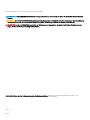 2
2
-
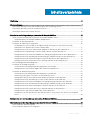 3
3
-
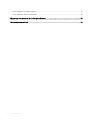 4
4
-
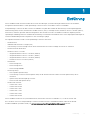 5
5
-
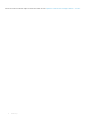 6
6
-
 7
7
-
 8
8
-
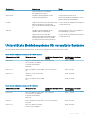 9
9
-
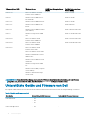 10
10
-
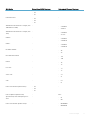 11
11
-
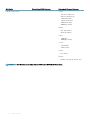 12
12
-
 13
13
-
 14
14
-
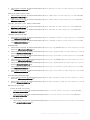 15
15
-
 16
16
-
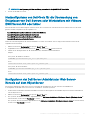 17
17
-
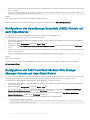 18
18
-
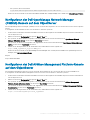 19
19
-
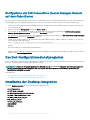 20
20
-
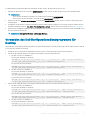 21
21
-
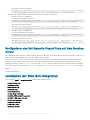 22
22
-
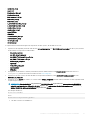 23
23
-
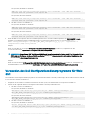 24
24
-
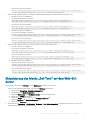 25
25
-
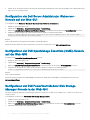 26
26
-
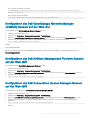 27
27
-
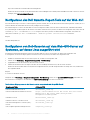 28
28
-
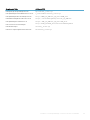 29
29
-
 30
30
-
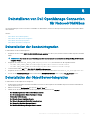 31
31
-
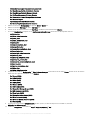 32
32
-
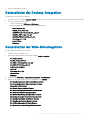 33
33
-
 34
34
-
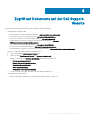 35
35
-
 36
36
Dell OpenManage Connection Version 3.0 for IBM Tivoli Netcool/OMNIbus Schnellstartanleitung
- Typ
- Schnellstartanleitung
Verwandte Artikel
-
Dell EMC OpenManage Connection Version 4.0 for IBM Tivoli Netcool/OMNIbus Schnellstartanleitung
-
Dell OpenManage Connection for IBM Tivoli Netcool/OMNIbus Version 2.0 Benutzerhandbuch
-
Dell OpenManage Connection Version 3.0 for IBM Tivoli Netcool/OMNIbus Benutzerhandbuch
-
Dell OpenManage Connection Version 2.2 for IBM Tivoli Netcool/OMNIbus Schnellstartanleitung
-
Dell OpenManage Connection Version 3.0 for IBM Tivoli Network Manager IP Edition Benutzerhandbuch
-
Dell OpenManage Connection 2.0 for IBM Tivoli Network Manager IP Edition Benutzerhandbuch
-
Dell EMC OpenManage Connection Version 4.0 for IBM Tivoli Netcool/OMNIbus Benutzerhandbuch
-
Dell OpenManage Connection for IBM Tivoli Netcool/OMNIbus Version 1.0 Benutzerhandbuch
-
Dell OpenManage Connection 1.0 for IBM Tivoli Network Manager IP Edition 3.9 Benutzerhandbuch
-
Dell OpenManage Connection Version 2.1 For IBM Tivoli Netcool/OMNIbus Benutzerhandbuch